- VMware
- VMware vCenter Server (VCSA), VMware vSphere
- 12 juillet 2024 à 09:35
-

Pour gérer vos machines virtuelles depuis un serveur VMware vCenter Server (ou VCSA), vous pouvez utiliser la console web native ou vous y connecter avec VMware Remote Console (VMRC).
Pour commencer, téléchargez VMware Remote Console (VMRC) pour Windows ou Linux.
Néanmoins, notez que vous devez être connecté à votre compte VMware pour pouvoir télécharger ce programme.
Si vous n'avez pas de compte VMware, créez-en un gratuitement et connectez-vous avec celui-ci.
Note : pour installer VMware Remote Console (VMRC) sous Linux, référez-vous à notre tutoriel : VMware ESXi 6.7 - Installer et utiliser la console VMRC sous Linux.
Ensuite, revenez sur cette page et cliquez sur le bouton "Download now" souhaité.
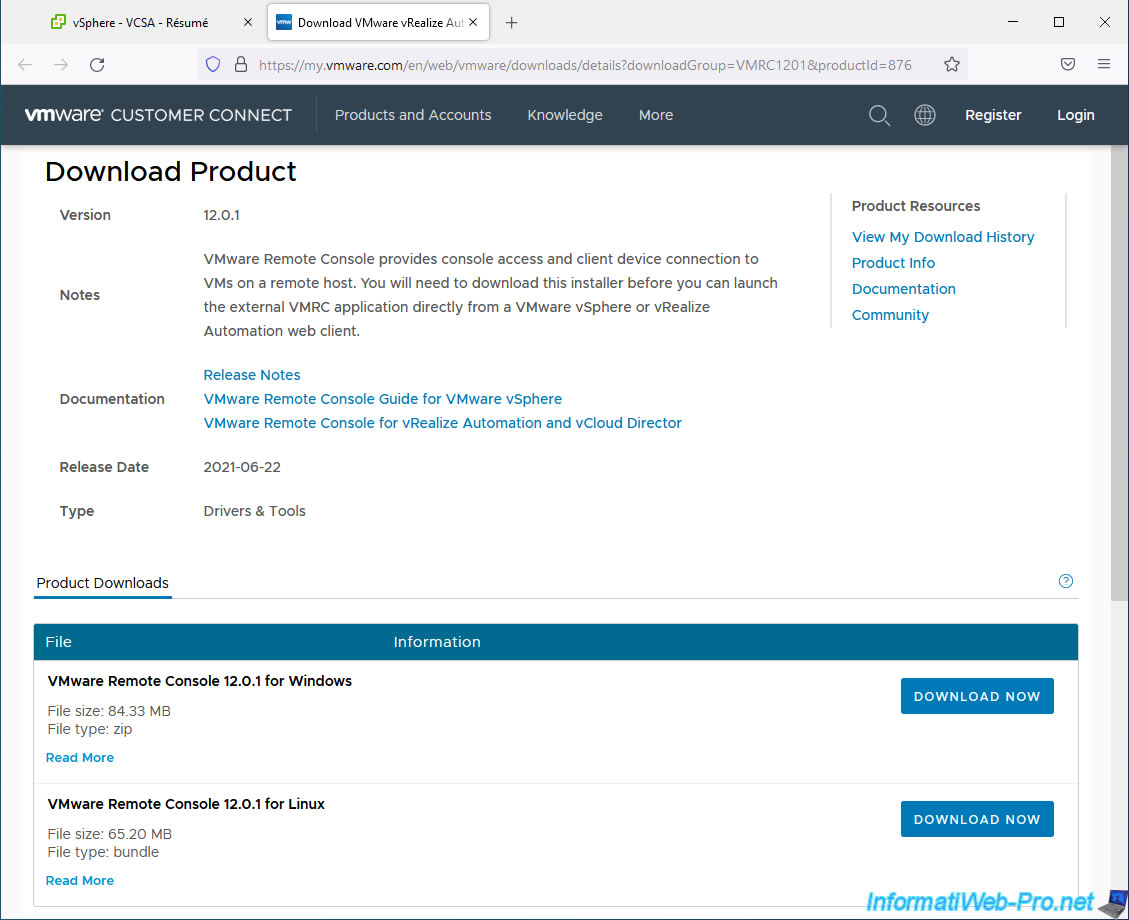
Si vous n'êtes pas actuellement connecté à votre compte VMware, une page de connexion apparaitra.
Connectez-vous avec votre compte VMware et cliquez à nouveau sur le lien indiqué précédemment.
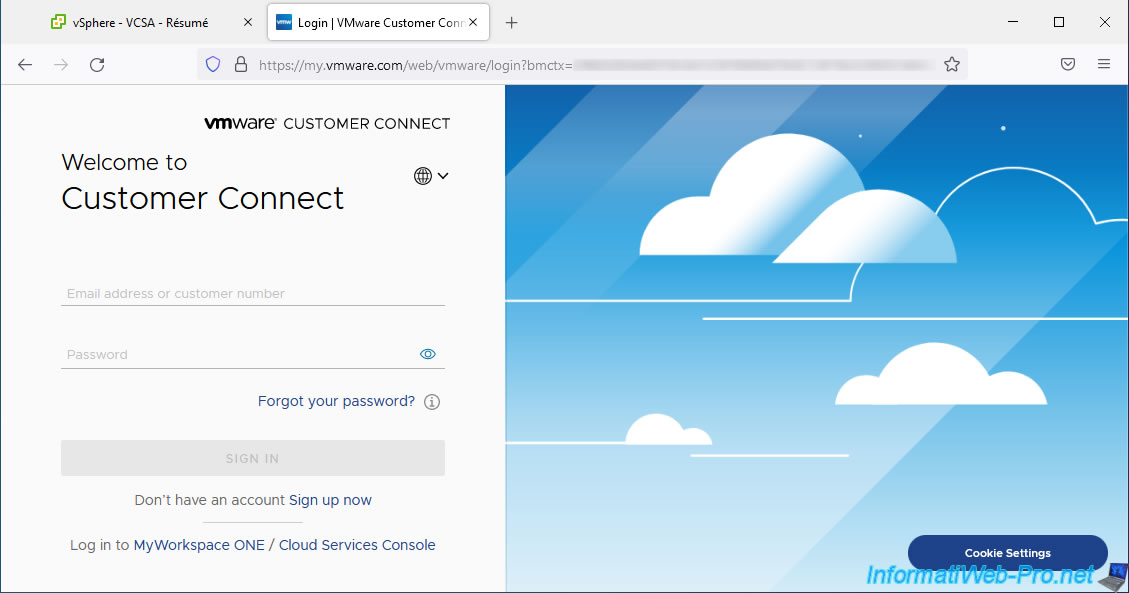
Maintenant, une fenêtre de téléchargement apparaitra (en fonction du navigateur web utilisé).
Le fichier proposé sera similaire à ceci : VMware-VMRC-12.0.1-18113358.zip.

Décompressez le fichier "VMware-VMRC-12.0.1-18113358.zip" téléchargé et lancez le fichier exe qui s'y trouve.
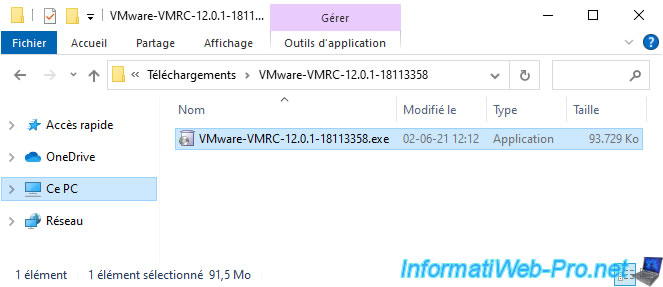
Le logo de "VMware Remote Console" apparait.
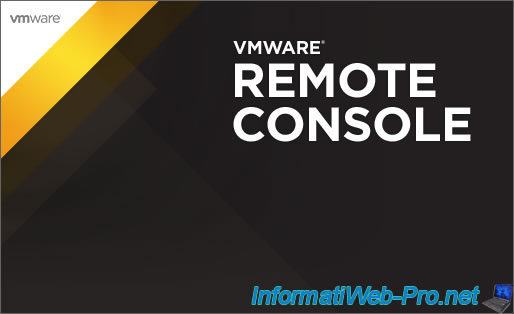
Ainsi qu'une petite fenêtre "Installation de produits VMware" en bas à droite de l'écran.

L'assistant de configuration de VMware Remote Console apparait.
Rien de compliqué, il suffit de faire "Suivant" à chaque étape.
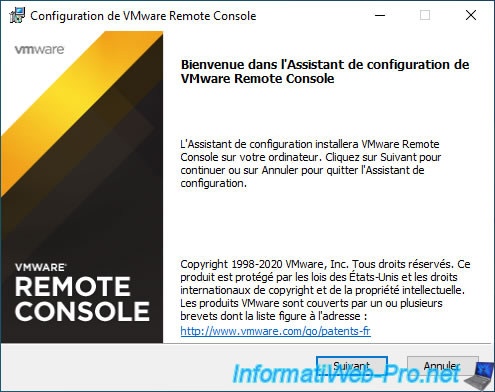
Cliquez sur Installer.
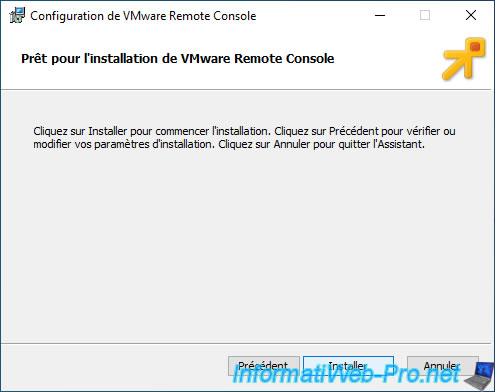
L'installation est terminée.
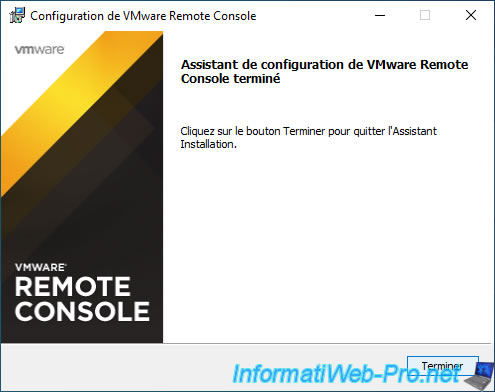
Maintenant, référez-vous à l'étape "Console VMRC (VMware Remote Console)" de notre tutoriel "VMware vSphere 6.7 - Consoles pour gérer les VMs" pour ouvrir la console de votre machine virtuelle grâce à VMware Remote Console (VMRC).
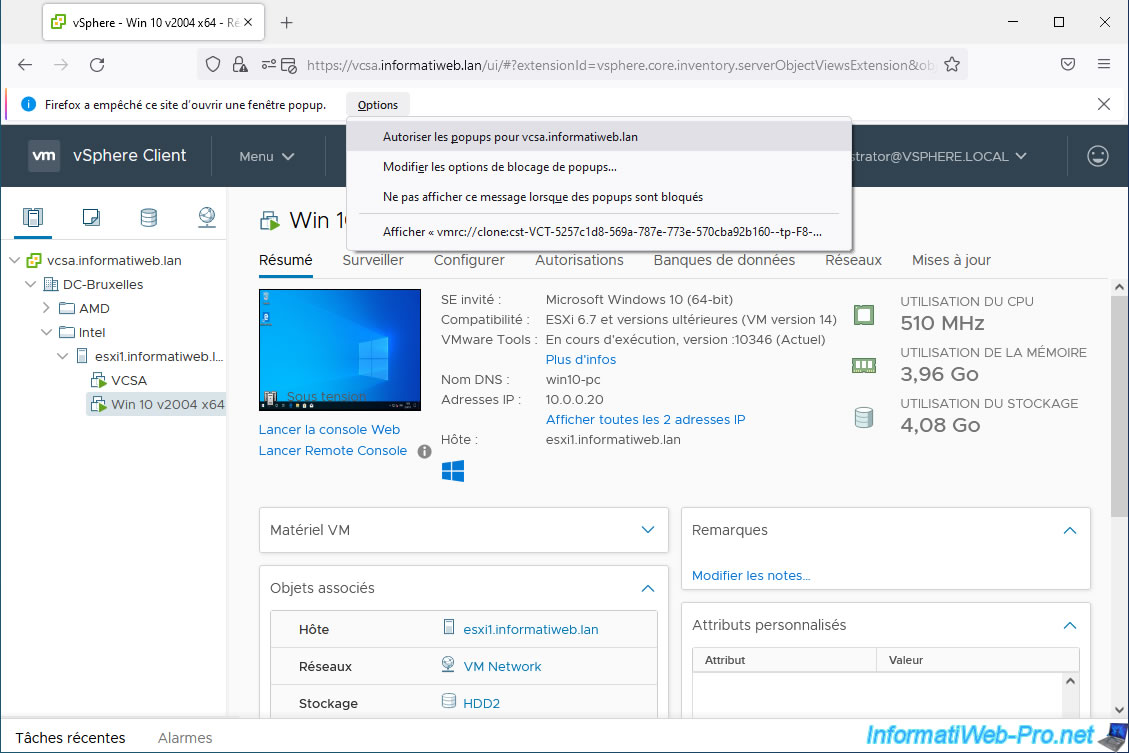
Le programme VMware Remote Console apparait avec la console de votre machine virtuelle.
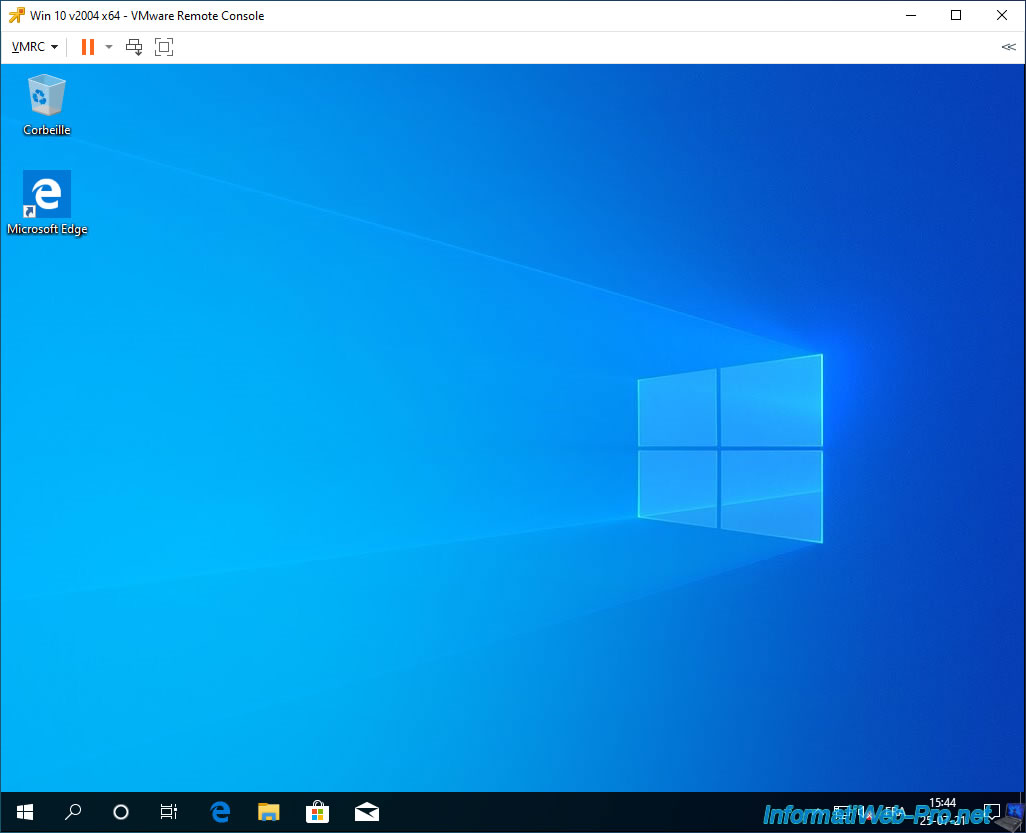
Partager ce tutoriel
A voir également
-

VMware 31/8/2022
VMware ESXi 7.0 / 6.7 - Importer une VM (OVF / OVA) avec un disque dur compressé
-

VMware 29/3/2024
VMware vSphere 6.7 - Créer une machine virtuelle Linux
-

VMware 24/9/2025
VMware vSphere 6.7 - Migrer VMs via vMotion (vSS / réseau L2)
-

VMware 29/1/2025
VMware vSphere 6.7 - Surveiller trafic réseau via NetFlow


Vous devez être connecté pour pouvoir poster un commentaire